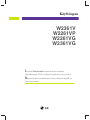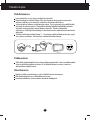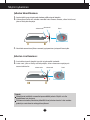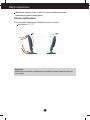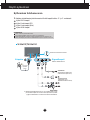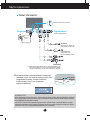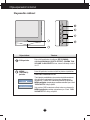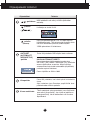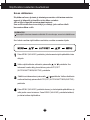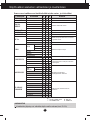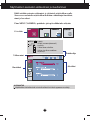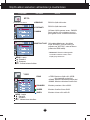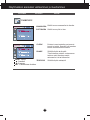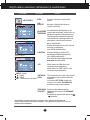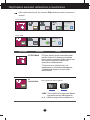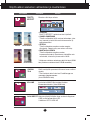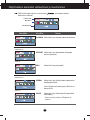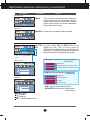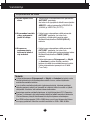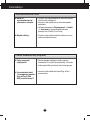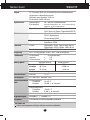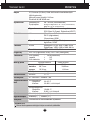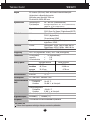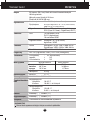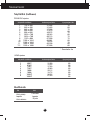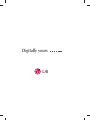W2361V
W2261VP
W2261VG
W2361VG
Käyttöopas
Lue kohta Tärkeitä ohjeita, ennen kuin käytät tätä tuotetta.
Säilytä Käyttöopas (CD-levy) helposti saatavilla tulevaa tarvetta varten.
Kopioi tiedot laitteeseen kiinnitetystä tarrasta ja ilmoita ne myyjälle, jos
laite tarvitsee huoltoa.

1
Tärkeitä ohjeita
Tämä laite on suunniteltu ja valmistettu turvalliseksi käyttää. Virheellinen
käyttö voi kuitenkin aiheuttaa sähköiskun, tulipalon tai muita vaaratilanteita.
Noudata seuraavia asennus-, käyttö- ja huolto-ohjeita, jotta kaikki näyttöön
rakennetut turvalaitteet toimivat moitteettomasti.
Turvallisuus
Käytä vain laitteen mukana toimitettua virtajohtoa. Jos käytät jotakin toista
virtajohtoa, varmista, että se täyttää paikalliset sähköturvallisuusmääräykset,
varsinkin jos et ole saanut sitä laitteen toimittajalta. Jos virtajohdossa on pienikin
vika, ota yhteys laitteen maahantuojaan tai lähimpään valtuutettuun huoltoon ja
pyydä lähettämään uusi virtajohto.
Virtajohdon irrottaminen on ensisijainen tapa erottaa laite sähköverkosta. Varmista,
että pistorasia on helposti ulottuvilla laitteen asentamisen jälkeen.
Kytke näyttö vain sellaiseen pistorasiaan, jonka jännite on tässä oppaassa tai
näyttöön kiinnitetyssä tarrassa esitettyjen vaatimusten mukainen. Jos et ole
varma, millaisia kotisi pistorasiat ovat, kysy myyjältä lisätietoja.
Ylikuormitetut pistorasiat ja jatkojohdot ovat vaarallisia. Myös kuluneet virtajohdot
ja rikkinäiset pistokkeet ovat vaarallisia. Nämä kaikki voivat aiheuttaa sähköiskun,
tulipalon tai muita vaaratilanteita. Voit tilata uuden virtajohdon huollosta.
Kun laite on kytketty seinäpistorasiaan, laitteen virran katkaiseminen
virtakytkimestä ei vielä erota sitä virtalähteestä.
Älä avaa näyttöä.
Näytön sisällä ei ole huollettavia osia.
Näytön sisällä on vaarallisia suurjännitteitä, vaikka virta olisi katkaistu.
Jos näyttö ei toimi kunnolla, ota yhteys myyjään.
Henkilövahinkojen välttämiseksi:
Älä sijoita näyttöä vinolle alustalle tai hyllylle, ellei sitä ole kiinnitetty huolellisesti.
Käytä vain valmistajan suosittelemaa jalustaa.
Älä pudota mitään esinettä tuotteen päälle äläkä kohdista tuotteeseen mitään
iskuja. Älä heitä lelua tai muuta esinettä päin tuotteen ruutua. Se saattaa
aiheuttaa tapaturman, tuotevian tai näytön vahingoittumisen.
Tulipalon ja muiden vaarojen välttämiseksi:
Katkaise näytöstä virta aina, kun lähdet huoneesta vähänkin pitemmäksi ajaksi.
Älä koskaan jätä virtaa kytketyksi, kun lähdet ulos.
Kiellä lapsia pudottamasta tai työntämästä esineitä näytön kotelon aukkoihin.
Eräissä näytön sisäisissä osissa on vaarallisia jännitteitä.
Älä lisää mitään osia, joita ei ole erityisesti suunniteltu tätä näyttöä varten.
Kun näyttöä ei käytetä pitkähköön aikaan, irrota sen pistotulppa pistorasiasta.
Älä kosketa virtajohtoa tai signaalikaapelia ukonilmalla, koska se saattaa olla
hyvin vaarallista. Se voi aiheuttaa sähköiskun.

2
Tärkeitä ohjeita
Asentaminen
Varmista, ettei virtajohdon päälle aseteta tai vieritetä mitään. Älä sijoita näyttöä
paikkaan, jossa virtajohto saattaa vahingoittua.
Älä käytä näyttöä vesipisteen, esimerkiksi kylpyammeen, pesualtaan, tiskialtaan,
kostean kellarin tai uima-altaan, lähellä.
Näytön kotelossa on tuuletusaukkoja kotelon sisään kerääntyvän lämmön
poistamista varten. Jos nämä aukot tukitaan, ylikuumeneminen voi aiheuttaa
toimintahäiriön tai tulipalon. Tämän vuoksi älä KOSKAAN :
Tuki kotelon pohjan tuuletusaukkoja asettamalla näyttö vuoteelle, sohvalle,
matolle tms.
Sijoita näyttöä suljettuun tilaan, jossa ilma ei pääse kiertämään kunnolla
Peitä aukkoja kankaalla tai muulla materiaalilla
Sijoita näyttöä lämmittimen tai muun lämmönlähteen lähelle tai päälle.
Älä hankaa tai lyö aktiivimatriisinestekidenäyttöä millään kovalla esineellä, sillä sen
pinta voi naarmuuntua tai vaurioitua pysyvästi.
Älä paina nestekidenäyttöä voimakkaasti kädelläsi, sillä käden jälki voi jäädä
pysyvästi näkyviin.
Eräät viat voivat näkyä kuvaruudun punaisina, vihreinä tai sinisinä pisteinä. Ne eivät
kuitenkaan vaikuta näytön suorituskykyyn.
Sinun kannattaa käyttää suositeltua tarkkuutta, jotta saat nestekidenäyttöön
parhaan mahdollisen kuvan. Jos nestekidenäyttöä käytetään muulla kuin
suositellulla tarkkuudella, se joutuu ehkä skaalaamaan tai käsittelemään kuvaa.
Tämä on vakiotarkkuutta käyttävän nestekidenäytön ominaisuus.
Liikkumattoman kuvan jättäminen ruudulle pitkäksi aikaa saattaa vahingoittaa
ruutua ja aiheuttaa kuvan kiinni palamisen. Käytä näytössä aina ruudunsäästäjää.
Tämä ilmiö esiintyy myös muiden valmistajien tuotteissa eikä se kuulu takuun
piiriin.
Älä lyö tai naarmuta näytön etupuolta tai sivuja metalliesineillä. Tämä voi
vahingoittaa näyttöä.
Pidä tuotetta paneelipuoli eteenpäin ja pidä siitä kiinni molemmin käsin siirtäessäsi
tuotetta. Jos pudotat tuotteen, vahingoittunut tuote voi aiheuttaa sähköiskun tai
tulipalon. Ota yhteys valtuutettuun huoltopisteeseen tuotteen korjaamiseksi.
Vältä korkeita lämpötiloja ja kosteutta.

3
Tärkeitä ohjeita
Puhdistaminen
Irrota virtajohto, ennen kuin puhdistat kuvaruudun.
Käytä kosteaa (ei märkää) liinaa. Älä suihkuta aerosolia suoraan kuvaruudun
pintaan, sillä liian suuri aerosolin määrä voi aiheuttaa sähköiskun.
Irrota virtajohto laitteen puhdistamista varten. Pyyhi varovasti pehmeällä liinalla,
jotta laite ei naarmuuntuisi. Älä puhdista laitetta märällä liinalla äläkä suihkuta
vettä tai muita nesteitä suoraan laitteen pinnoille. Tämä voi aiheuttaa
sähköiskun. (Älä käytä kemikaaleja, kuten bentseeniä, maalinohennusaineita tai
alkoholia)
Suihkuta vettä pehmeään liinaan 2 – 4 kertaa ja puhdista liinalla etukehys; pyyhi
vain yhteen suuntaan. Liika kosteus saattaa aiheuttaa tahroja.
Pakkaaminen
Älä hävitä pakkauslaatikkoa ja muuta pakkausmateriaalia. Laite kannattaa pakata
niihin mahdollista kuljetusta varten. Kun lähetät laitteen jonnekin, aseta se
alkuperäiseen laatikkoonsa.
Hävittäminen
Näytön sisällä on loistelamppu, joka sisältää hieman elohopeaa.
Älä hävitä näyttöä muun talousjätteen mukana.
Noudata paikallisten viranomaisten antamia määräyksiä.

4
Näytön kytkeminen
Jalustan kiinnittäminen
1.
Aseta näyttö tyynyn tai pehmeän kankaan päälle etupuoli alaspäin.
2. Kokoa asenne-pohja elin oikealla suunnalla kuten ilmenee kuvasta, sitten kiristä ruuvi,
joka on liitetty asenne-pohja.
3. Nosta laite asennuksen jälkeen varovasti pystyasentoon ja etupuoli itseesi päin.
Jalustan runko
Jalustan tuki
Tärkeää
Nämä kuvat esittävät normaalia tapaa säätää jalusta. Näyttö voi olla
erinäköinen kuin kuvissa.
Älä kanna tuotetta ylösalaisin pitämällä kiinni jalustan tuesta. Laite saattaa
pudota ja vaurioitua tai vahingoittaa jalkaasi.
1. Aseta laite etupuoli alaspäin tyynylle tai pehmeälle kankaalle.
2. Irrota ruuvi, joka on liitetty asenne-pohjalle, sitten ottaa asenne-pohja pois
asenne-laitokselta.
Jalustan irrottaminen:
Jalustan tuki
Ruuvi
Ruuvi
Jalustan runko

5
Näytön kytkeminen
Ennen kuin asennat näytön, varmista, että virta on katkaistu näytöstä,
tietokoneesta ja muista oheislaitteista.
Näytön sijoittaminen
1. Etsi miellyttävin katseluasento säätämällä näyttöä eri asentoihin.
Kallistuskulma : -5˚~17˚
Ergonomia
Katseluasento on mukava ja ergonominen, jos näyttöä ei kallisteta eteenpäin enempää
kuin 5 astetta.

6
Näytön kytkeminen
Kytkeminen tietokoneeseen
1. Katkaise virta laitteesta ja tietokoneesta. Kiinnitä kaapeli kohtien ① ja ➁ mukaisesti.
A
B
C
D
Kytke DVI-D-kaapeli
Kytke D-sub-kaapeli (PC)
Kytke D-sub-kaapeli (Mac)
Kytke HDMI-kaapeli
Kuulokkeen/Korvakuulokkeen tuloliitäntä
HUOMAUTUS
Tässä on takaosan yksinkertaistettu kuva.
Kuva esittää yleismallista näyttöä; oma näyttösi voi olla erinäköinen.
Käytä ferriittisydämellä varustettuja suojattuja signaalikaapeleita (15-napainen D-sub -
kaapeli, DVI-kaapeli) varmistaaksesi standardinmukaisen yhteensopivuuden tuotteeseen.
W2261VP/W2261VG
Virtajohto
Signaalikaapeli
Vaihtelee mallikohtaisesti
Pistorasiaan
kytkettävä
pistoke
AV-laitteisto
(digivastaanotin, DVD-soitin,
videonauhuri tai pelikonsoli)
DVI-digitaali kaapeli
(Tämä varuste ei ole
käytettävissä kaikissa maissa.)
Mac-sovitin
Jos käytät näyttöä Apple Macintoshissa, sinun pitää hankkia sovitin,
joka muuttaa kaapelin 15-nastaisen tiheän (kolmirivisen) D-Sub-
tyyppisen VGA-liittimen 15-nastaiseksi kaksiriviseksi liittimeksi.

7
Näytön kytkeminen
HUOMAUTUS
Mikä Self Image Setting Function? Tämä toiminto valitsee näytön parhaat mahdolliset asetukset.
Kun käyttäjä kytkee näytön tietokoneeseen ensimmäisen kerran, toiminto säätää näytön asetukset
automaattisesti tulosignaalien mukaan.
AUTO/SET-toiminto? Kun kohtaat ongelmia kuten, epäselvä ruutu, epäselvät kirjaimet, ruudun
vilkkuminen tai kalteva ruutu laitteen käyttämisen aikana tai ruudun resoluution vaihtamisen jälkeen,
kosketa AUTO/SET-toimintopainiketta parantaaksesi resoluutiota.
2. Kosketa painiketta sivukytkinpaneelista kytkeäksesi
laitteeseen virran. Kun monitori kytkeytyy päälle, 'Self
Image Setting Function'- toiminto suoritetaan
automaattisesti. (Vain D-sub -tyyppiseen
signaalikaapelituloon)
Virtapainike
Kuulokkeen/Korvakuulokkeen tuloliitäntä
W2361V/W2361VG
Virtajohto
Signaalikaapeli
Vaihtelee mallikohtaisesti
Pistorasiaan
kytkettävä
pistoke
AV-laitteisto
(digivastaanotin, DVD-soitin,
videonauhuri tai pelikonsoli)
DVI-digitaali kaapeli
(Tämä varuste ei ole
käytettävissä kaikissa maissa.)
Mac-sovitin
Jos käytät näyttöä Apple Macintoshissa, sinun pitää hankkia sovitin,
joka muuttaa kaapelin 15-nastaisen tiheän (kolmirivisen) D-Sub-
tyyppisen VGA-liittimen 15-nastaiseksi kaksiriviseksi liittimeksi.

8
Ohjauspaneelin toiminnot
Etupaneelin säätimet
Ohjauslaitteet Toiminta
MENU
(VALIKKO) -
painike
Paina tätä painiketta, kun haluat näyttää tai piilottaa näyttövalikon.
FUN-painike
Paina tätä painiketta siirtyäksesi EZ ZOOMING,
4:3 LAAJAKUVANA, PHOTO EFFECT, CINEMA TILA,
VOLUME, AJAN SÄÄTÖ-tilaan, katso lisätietoja sivuilta
16-17.
OSD LUKITTU/VAPAUTETTU
Tämä toiminto mahdollistaa sinun asettaa lapsilukkoasetukset
niin, että nämä asetukset eivät voi muuttua vahingossa tai
tahattomasti. Lukitse OSD-asetukset painamalla ja pitämällä
MENU-painiketta alaspainettuna useiden sekuntien ajan. Viesti
"OSD LUKITTU" näkyy näytöllä.
Voit purkaa OSD-asetukset milloin tahansa painamalla
MENU-painiketta useiden sekuntien ajan. Viesti "OSD
VAPAUTETTU" näkyy näytöllä.

9
Ohjauspaneelin toiminnot
Tämä merkkivalo syttyy punaiseksi, kun näyttö toimii
normaalisti (Avonaisena). Jos näyttö on lepotilassa
(energiansäästö), tämän indikaattorin väri muuttuu
lepatukseksi.
Paina tätä painiketta, kun haluat kytkeä tai katkaista
virran.
Ajaa keskeinen jopa Punaisen ympäröivälle alue-
painiketta edes takaisin puolelle.
Virtapainike
Virran merkkivalo
Paina tätä painiketta OSD-näytön ikonin valintaan.
AUTO/SET
(AUTOMAATT
INEN/ASETUS)
-painike
KUVAN AUTOMAATTISÄÄTÖ
Kun aiot muuttaa näytön asetuksia, paina aina
AUTO/SET (AUTOMAATTINEN/ASETUS) -painiketta
ennen näyttövalikon avaamista. Näyttö valitsee
automaattisesti nykyiselle tarkkuudelle (näyttötilalle)
parhaiten sopivat asetukset
Paras näyttötila on:1920 x 1080
-painikkeet
Näillä painikkeilla voit valita ja säätää näyttövalikon
toimintoja.
Lisätietoja on sivulla 18-19.
Käytä tätä painiketta DSUB-, DVI- tai HDMI-liitännän
käyttöönottamiseksi. Tätä ominaisuutta käytetään silloin
kun kaksi tietokonetta kytketään yhdelle näytölle.
*HDMI optimoidaan AV-laitteistossa.
-painike
()
-painike
(SOURCE)
Ohjauslaitteet Toiminta

10
Näyttövalikon asetusten muuttaminen
Kuvan säätäminen
Näyttökuvan koon, sijainnin ja toimintaparametrien säätäminen onnistuu
nopeasti ja helposti käyttämällä näyttövalikon asetuksia.
Alla on lyhyt esimerkki asetusten muuttamisesta.
Seuraavilla sivuilla kuvataan säätöjä ja valintoja, joita voidaan tehdä
kuvaruutuvalikon avulla.
Kun haluat muuttaa näyttövalikon asetuksia, noudata seuraavia ohjeita:
Paina MENU (VALIKKO)-painiketta, jotta kuvaruutunäytön päävalikko tulee
näkyviin.
Valitse näyttövalikosta vaihtoehto painamalla - tai -painiketta. Kun
haluamasi kuvake näkyy korostettuna, paina AUTO/SET
(AUTOMAATTINEN/ASETUS) -painiketta.
Säädä kuva haluamaksesi painamalla / -painikkeita. Valitse alivalikosta
muita vaihtoehtoja painamalla AUTO/SET (AUTOMAATTINEN/ASETUS)-
painiketta.
Paina MENU (VALIKKO)-painiketta kerran, jos haluat palata päävalikkoon ja
valita jonkin muun toiminnon. Paina MENU (VALIKKO) -painiketta kahdesti,
jos haluat sulkea näyttövalikon.
HUOMAUTUS
Anna näytön toiminnan tasaantua vähintään 30 minuutin ajan, ennen kuin säädät kuvaa.

11
Näyttövalikon asetusten valitseminen ja muuttaminen
Seuraavassa taulukossa on lueteltu kaikki näytön asetus- ja säätövalikot.
HUOMAUTUS
Kuvakkeiden järjestys voi vaihdella näytön mallin mukaan (sivut 11–19).
: Säädettävä
* : vain D-sub/DVI-tulolle
** : vain HDMI-tulolle
R : DSUB-tulo
D : DVI-tulo
H : HDMI-tulo
Resoluution asetus
Keskittyä liikkuvan valittu kuva
Voit säätää äänenvoimakkuutta
Muistuttaa käyttäjä käytön aikaa
Päävalikko Alivalikko R D H Kuvaus
Ruudun värimoodin asetus
NORMAL
GAUSS-SUMENNUS
SEEPIA
MUSTAVALKOINEN
KIRKKAUS
KONTRASTI
GAMMA
**MUSTAN TASO
ESIAS
sRGB
6500K
9300K
PUNAINEN
VIHREÄ
SININEN
VAAKASUORA
PYSTYSUORA
CLOCK
PHASE
TERÄVYYS
OSD
ASENTO
VAAKASOORA
PYSTYSUORA
KIELI
*
VALKOINEN TASAPAINO
**OVERSCAN
RTC
VIRTAILMAISIN
TEHDASASETUKSET
ELOKUVA
*INTERNET
**PELI
KÄYTTÄJÄN
*NORMAL
**VAKIO
*DEMO
**URHEILU
Kuvan koon asetus
Säätävät näytön kirkkautta, kontrastia
ja gamma-arvoa.
Offset-tason asetus
Muuttavat näytön värejä
Muuttavat kuvan sijaintia näytössä
Muuttavat näytön tilaa
käyttöympäristön mukaan
Parantavat kuvan selkeyttä, vakautta
ja terävyyttä
Valitsevat tai muuttavat kuvan
asetuksia
FLATRON
F-ENGINE
ASETUKSET
TARKENNUS
VÄRI
KUVA
VOLUME
PHOTO
EFFECT
4 : 3 LAAJAKUVANA
EZ ZOOMING
AJAN S
ÄÄ
T
Ö
CINEMA TILA

12
Näyttövalikon asetusten valitseminen ja muuttaminen
HUOMAUTUS
Näyttövalikon kielivaihtoehdot voivat olla erilaiset kuin tässä oppaassa on esitetty.
Edellä esiteltiin asetusten valitsemista ja säätämistä näyttövalikon avulla.
Seuraavassa on lueteltu näyttövalikon kaikkien vaihtoehtojen kuvakkeet,
nimet ja kuvaukset.
Paina MENU (VALIKKO) -painiketta, jotta päävalikko tulee näkyviin.
Valikon nimi
Kuvakkeet
Painikevihje
Alivalikot
MENU : Lopeta
: Säädä (suurenna/pienennä)
SET : Hyväksy
: Valitse toinen alivalikko
: Valitun alavalikon uudelleen
käynnistys
Päävalikko

13
Näyttövalikon asetusten valitseminen ja muuttaminen
Päävalikko Alivalikko Kuvaus
KIRKKAUS
KONTRASTI
GAMMA
MUSTAN TASO
Säätää näytön kirkkautta.
Säätää näytön kontrastia.
Valitsee näytön gamma-arvon: -50/0/50
Suuri gamma-arvo vaalentaa kuvaa ja
pieni gamma-arvo suurentaa kontrastia.
Voit asettaa offset-tason. Jos valitset
arvon "KORKEA", ruutu on kirkas ja jo
valitset arvon "MATALA", ruutu on tumma
(pätee vain HDMI-tulolle).
* Offset-taso? Kriteerinä videosignaalille
se tarkoittaa tumminta ruutua, minkä
näyttö pystyy toistamaan.
KUVA
ESIAS
PUNAINEN
VIHREÄ
SINIEN
• sRGB: Muuttaa näytön värit sRGB-
väristandardin mukaisiksi.
• 6500K: Muuttaa valkoisen punertavaksi.
• 9300K: Muuttaa valkoisen sinertäväksi.
Muuttaa punaisen värin määrää.
Muuttaa vihreän värin määrää.
Muuttaa sinisen värin määrää.
VÄRI
MENU : Lopeta
: Pienennä
: Suurenna
SET : Valitsee toisen alivalikon.
MENU : Lopeta
: Pienennä
: Suurenna
SET : Valitsee toisen alivalikon.
DSUB-/DVI-tuloliitäntä
HDMI-tuloliitäntä

14
Näyttövalikon asetusten valitseminen ja muuttaminen
Päävalikko Alivalikko Kuvaus
CLOCK
PHASE
TERÄVYYS
Poistaa kuvan taustalta pystysuorat
juovat tai raidat. Samalla voit muuttaa
kuvan vaakasuuntaista kokoa.
Säätää näytön terävyyttä.
Tämä toiminto poistaa vaakasuoran
kohinan sekä muuttaa merkit
selvemmiksi tai terävämmiksi.
Säätää näytön selkeyttä.
TARKENNUS
MENU : Lopeta
: Pienennä
: Suurenna
SET : Valitsee toisen alivalikon.
VAAKASUORA
PYSTYSUORA
Siirtää kuvaa vasemmalle tai oikealle.
Siirtää kuvaa ylös tai alas.

15
Näyttövalikon asetusten valitseminen ja muuttaminen
Päävalikko Alivalikko Kuvaus
Jos tekemäsi muutokset eivät paranna kuvan laatua, palauta tehdasasetukset.
Säädä valkotasapaino tarvittaessa uudelleen. Tämä toiminto on käytettävissä vain, jos
tulosignaali on analoginen.
ASETUKSET
Valitsee valikoissa käytettävän
kielen.
Muuttaa näyttövalikkoikkunan
sijaintia näytössä.
KIELI
OSD
ASENTO
VALKOINEN
TASAPAINO
OVERSCAN
TEHDASAS
ETUKSET
Jos näyttökortin lähtösignaali ei ole
vaatimusten mukainen, värien laatu voi
heikentyä signaalin vääristymien takia.
Tällä toiminnolla säädetään signaalin
taso näyttökortin lähtösignaalin tason
mukaiseksi, jotta kuvasta saadaan
paras mahdollinen.
Valitse tämä toiminto, jos värit näkyvät
mustana ja valkoisena.
(vain DSUB-tuloliitännälle)
Valitsee lähtökuva-alueen DTV-
ajastukselle HDMI-tuloliitännässä
(vain HDMI-tuloliitännäll)
Kun liittää AV-laitteeseen,suosittele
overscan toiminto päälle.
VIRTAILM
AISIN
OVERSCAN
Palauttaa kaikki tehdasasetukset
lukuunottamatta asetusta "LANGUAGE"
("KIELI").
Voit palauttaa asetukset heti painamalla ,
-painiketta.
MENU : Lopeta
: Säädä
: Säädä
SET : Valitsee toisen alivalikon.
RTC
Mikäli asetus on ON, tämä sallii
Vasteajan ohjaustoiminnon.
Mikäli asetus on OFF, tämä ei salli
Vasteajan ohjaustoimintoa.
DSUB-/DVI-tuloliitäntä
HDMI-tuloliitäntä
Tällä asetuksella voit valita, onko näytön
etupaneelissa oleva virran merkkivalo
käytössä.
Jos valitset OFF (POIS), merkkivalo
sammuu. Jos valitset ON (PÄÄLLÄ),
merkkivalo syttyy automaattisesti.

16
Näyttövalikon asetusten valitseminen ja muuttaminen
Päävalikko Alivalikko Kuvaus
EZ ZOOMING
OSD-näyttö tulee näkyviin, kun kosketus FUN-painikkeen oikealla alareunassa
monitori.
EZ Zoom alentaa näytön resoluutiota yhden
pykälän lisäyksinä. Painikkeen painaminen
kerran alentaa resoluutiota yhden pykälän, kun
taas seuraava painallus palauttaa sen
alkuperäisiin näyttöasetuksiin.
*Tämä toiminto on käytössä vain, kun
forteManager on asennettu tietokoneeseen.
*ForteManager-ohjelmaa ei tueta HDMI-
tuloliitännässä.
4:3
LAAJAKUVANA
Voit säätää kuvan koon näytössä.
• WIDE: Tämä näyttää kuvan laajakuvamuodossa
riippumatta tulevasta videosignaalista.
• 4 : 3 : Vaihda kuvasignaalin kuvasuhteeksi 4:3.
LAAJA
4:3
Entrée DSUB/DVI
Entrée HDMI

17
Näyttövalikon asetusten valitseminen ja muuttaminen
Päävalikko Alivalikko Kuvaus
VOLUME
Jos haluat säätää Pään kuuloke Kuuloke
äänenvoimakkuutta. (Vain HDMI-tulo)
PHOTO
EFFECT
• NORMAL
PHOTO EFFECT -toiminto ei ole käytössä.
•
GAUSS-SUMENNUS
Tämän vaihtoehto lisää ruutuun tehosteen, joka
saa tummat ja terävät kuvat kirkkaammiksi ja
epätarkemmiksi.
• SEEPIA
Tämä vaihtoehto muuttaa ruudun seepia-
sävyiseksi. Seepia-sävy on ruskea värisävy.
•
MUSTAVALKOINEN
Tämä vaihtoehto muuttaa ruudun
harmaansävyiseksi. Ruutukuva näytetään vain
valkoisella, mustalla ja harmaalla värillä.
Ruudun värisävyn valinta.
MUSTAVALKOINEN
NORMAL
GAUSS-SUMENNUS
SEEPIA
*Valokuvan vaikutus ominaisuus ehkä ei toimi HDMI-
tulo.(Valokuva vaikutus toimii DSUB muodolla)
CINEMA
TILA
Siinä keskitytään paremmin liikkuvan kuvan valittua
aluetta.
*Tämä toiminto toimii vain kun ForteManager on
asennettu tietokoneeseen.
(Vain DSUB/DVI-tulo)
Muistuta käyttäjä käytön aikaa osoittaa hälytyksen
OSD ja vilkkuminen teho LED.
Valikoima: OFF/1 HR/2 HR
AJAN SÄÄTÖ

18
Näyttövalikon asetusten valitseminen ja muuttaminen
Kuvakkeet
Valikon nimi
Alivalikon nimi
Päävalikko Alivalikko Kuvaus
OSD-näyttö tulee näkyviin, kun kosketus -painikkeen oikealla
alareunassa monitori.
DSUB/DVI-tulo
HDMI-tulo
DSUB/DVI-tulo
HDMI-tulo
ELOKUVA
Valitse tämä, kun katselet videota tai elokuvaa.
INTERNET
PELI
Valitse tämä, kun työskentelet asiakirjojen
parissa (Word jne.).
Valitse tämä kun pelaat peliä.
NORMAL
VAKIO
Valitse tämä, kun käytät tuotetta yleisimmissä
käyttöympäristöissä.
*Kun f-Engine on kytketty pois päältä se on
Normaali tila.
Valitse tämä, kun haluat käyttää alkuperäistä
vakiovideota.
* Yleisessä (Vakio) moodissa f-Engine ei ole
käytössä.

1919
Näyttövalikon asetusten valitseminen ja muuttaminen
Päävalikko Alivalikko Kuvaus
DSUB/DVI-tulo
HDMI-tulo
DEMO
URHEILU
Tätä käytetään mainostamiseen liikkeessä.
Ruutu jaetaan siten, että se näyttää tavallisen
moodin vasemmassa ja videomoodin oikeassa
osiossa, jolloin kuluttaja voi verrata videomoodin
käytön aikaansaamaa eroa.
Valitse tämä, kun katselet kaikkea urheilua
DSUB/DVI-tulo
HDMI-tulo
KÄYTTÄJ
ÄN
... HUE (Värisävy): Säädä ruudun värisävyä.
... SATURATION (Värikylläisyys): Säädä ruudun
värikylläisyyttä.
Voit itse säädä ACE tai RCM.(koskee vain
DSUB/DVI-tuloa), HUE (Värisävy) arvoa tai
SATURATION (Värikylläisyys) -arvoa (koskee vain
HDMI-tuloa). Voit tallentaa säädetyt arvot ja ottaa ne
käyttöön siirtyessäsi toisenlaiseen ympäristöön.
...ACE (Adaptive Clarity Enhancer): Valitsee kuvanselkeyttä
parantavan tilan.
Ei käytössä
Vihreän korostus
Ihonväri
Värien korostus
...
RCM (Real Color Management):
Valitsee värejä
parantavan tilan.
Ei käytössä
Heikko kirkkaus ja valoisuuskontrasti.
Voimakas kirkkaus ja valoisuuskontrasti.
MENU : Lopeta
: Pienennä
: Suurenna
SET : Valitsee toisen alivalikon.
Jos haluat säätää KÄYTTÄJÄN -
alivalikon asetusta, paina AUTO/SET -
painiketta.
Leht laaditakse ...
Leht laaditakse ...
Leht laaditakse ...
Leht laaditakse ...
Leht laaditakse ...
Leht laaditakse ...
Leht laaditakse ...
Leht laaditakse ...
Leht laaditakse ...
-
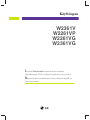 1
1
-
 2
2
-
 3
3
-
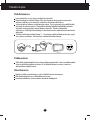 4
4
-
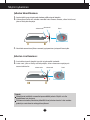 5
5
-
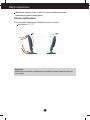 6
6
-
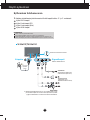 7
7
-
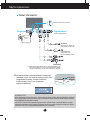 8
8
-
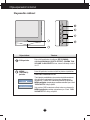 9
9
-
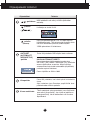 10
10
-
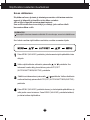 11
11
-
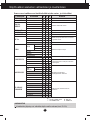 12
12
-
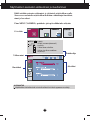 13
13
-
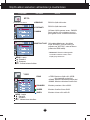 14
14
-
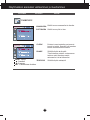 15
15
-
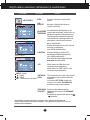 16
16
-
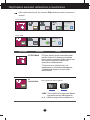 17
17
-
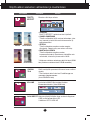 18
18
-
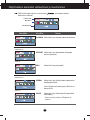 19
19
-
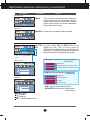 20
20
-
 21
21
-
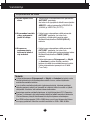 22
22
-
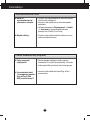 23
23
-
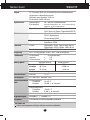 24
24
-
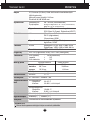 25
25
-
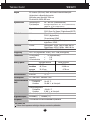 26
26
-
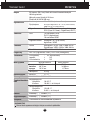 27
27
-
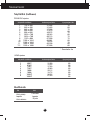 28
28
-
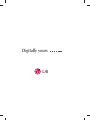 29
29